HP EliteDesk 705 G3 Small Form Factor PC User Manual
Browse online or download User Manual for Unknown HP EliteDesk 705 G3 Small Form Factor PC. HP EliteDesk 705 G3 Microtower PC
- Page / 61
- Table of contents
- BOOKMARKS
- Naslaggids voor de hardware 1
- Over deze handleiding 3
- Inhoudsopgave 5
- Onderdelen aan de voorkant 8
- Plaats van het serienummer 10
- 2 Hardware-upgrades 11
- Het voorpaneel verwijderen 14
- Systeemkaart, aansluitingen 20
- Extra geheugen installeren 21
- DIMM's installeren 22
- Schijfposities 28
- Kabelslot 47
- Hangslot 47
- Beveiliging van voorpaneel 53
- A Batterij vervangen 54
- B Elektrostatische ontlading 57
- Transport voorbereiden 59
- D Toegankelijkheid 60
Summary of Contents
Naslaggids voor de hardwareHP EliteDesk 705 G3 SFF zakelijke pc
Plaats van het serienummerElke computer heeft een uniek serienummer en een productidenticatienummer. Deze nummers vindt u op de buitenkant van de com
2 Hardware-upgradesVoorzieningen voor onderhoudDe computer beschikt over speciale voorzieningen die het uitvoeren van upgrades en onderhoud aan de com
Het toegangspaneel van de computer verwijderenVoor toegang tot de interne onderdelen moet u het toegangspaneel verwijderen.1. Zorg dat alle beveiligin
Het toegangspaneel van de computer terugplaatsenSchuif de lipjes aan de voorkant van het toegangspaneel onder de rand aan de voorkant van de behuizing
Het voorpaneel verwijderen1. Zorg dat alle beveiligingsapparaten die het openen van de computer verhinderen, zijn verwijderd of ontkoppeld.2. Verwijde
Het afdekplaatje van een optischeschijfeenheid verwijderenOp sommige modellen wordt de positie voor de dunne optische schijf afgedekt door een afdekpl
Het voorpaneel opnieuw bevestigenSteek de vier haken aan de onderkant van het paneel in de rechthoekige gaten op de behuizing (1) en draai de bovenkan
7. Verwijder het toegangspaneel van het stoilter, druk op de rechterkant van het toegangspaneel op het hoofdpaneel (1), draai de rechterkant van het
11. Om het stoilter terug te plaatsen, schuift u de rechterkant van het lter op het toegangspaneel (1) en daarna drukt u het lter op het toegangspa
Van bureau- naar tower-conguratie overgaanDe Small Form Factor computer kan worden gebruikt in staande positie met een optionele torenstandaard die k
© Copyright 2016 HP Development Company, L.P.Windows is een gedeponeerd handelsmerk of een handelsmerk van Microsoft Corporation in de Verenigde State
Systeemkaart, aansluitingenIn de volgende illustratie en tabel wordt een overzicht gegeven van de schijfeenheidconnectoren van de systeemkaart.Onderde
Extra geheugen installerenDe computer wordt geleverd met double data rate 4 synchronous dynamic random access memory (DDR4-SDRAM) dual inline-geheugen
wordt toegewezen aan de enkelkanaalmodus. Voor een optimale snelheid moeten de kanalen zodanig worden uitgebalanceerd dat de grootste hoeveelheid gehe
7. Open beide vergrendelingen van het geheugenvoetje (1) en plaats de geheugenmodule in het voetje (2).OPMERKING: Een geheugenmodule kan slechts in éé
Een uitbreidingskaart installeren of verwijderenDe computer bevat twee PCI Express x1 expansiesleuven, een PCI Express x16 expansiesleuf en een PCI Ex
a. Als u een uitbreidingskaart in een leeg slot plaatst, verwijdert u op de achterkant van het chassis het bijbehorende afdekplaatje van het uitbreidi
c. Als u een PCI Express x16-kaart verwijdert, beweegt u de borgbeugel aan de achterzijde van het uitbreidingsslot van de kaart af en beweegt u vervol
12. Als u een nieuwe uitbreidingskaart installeert, houdt u de kaart vlak boven het uitbreidingsvoetje op de systeemkaart. Vervolgens beweegt u de uit
18. Vergrendel eventuele beveiligingsapparaten die u heeft ontgrendeld bij het verwijderen van het toegangspaneel.19. Congureer de computer opnieuw a
Schijfeenheden verwijderen en installerenHoud rekening met de volgende richtlijnen als u schijfeenheden installeert:●De primaire Seriële ATA (SATA) ha
Over deze handleidingDeze handleiding bevat algemene informatie voor het upgraden van de HP EliteDesk Business-pcWAARSCHUWING! Duidt een gevaarlijke s
Een slanke optischeschijfeenheid van 9,5 mm verwijderen1. Zorg dat alle beveiligingsapparaten die het openen van de computer verhinderen, zijn verwijd
Een slanke optischeschijfeenheid van 9,5 mm installeren1. Zorg dat alle beveiligingsapparaten die het openen van de computer verhinderen, zijn verwijd
9. Schuif de optischeschijfeenheid door de voorkant van de behuizing helemaal in de schijfpositie totdat de schijfeenheid (1) vastklikt en sluit vervo
Primaire vaste schijf van 3,5 inch verwijderen en vervangenOPMERKING: Zorg ervoor dat u van tevoren een back-up maakt van de gegevens op de oude vaste
8. Trek de ontgrendelhendel naast de achterkant van de vaste schijf naar buiten (1). Terwijl u de ontgrendelhendel naar buiten trekt, schuift u de sch
10. Lijn de montageschroeven uit met de sleuven op de schijfhouder in het chassis, druk de vaste schijf omlaag in de schijfpositie en schuif deze zo v
Secundaire vaste schijf van 3,5 inch verwijderen1. Zorg dat alle beveiligingsapparaten die het openen van de computer verhinderen, zijn verwijderd of
8. Ontkoppel de voedingskabel (1) en de gegevenskabel (2) aan de achterzijde van de harde schijf. Druk de vergrendeling aan de zijkant van de schijfee
Secundaire vaste schijf van 3,5 inch installeren1. Zorg dat alle beveiligingsapparaten die het openen van de computer verhinderen, zijn verwijderd of
8. Kantel de schijfhouder recht omhoog.9. Schuif de schijfeenheid in de schijfruimte (1) en sluit vervolgens de voedingskabel (2) en de gegevenskabel
iv Over deze handleiding
10. Kantel de schijfhouder terug in de normale stand.VOORZICHTIG: Let erop dat er geen kabels of snoeren bekneld raken wanneer u de schijfhouder omlaa
Interne vaste schijf van 2,5 inch verwijderen1. Zorg dat alle beveiligingsapparaten die het openen van de computer verhinderen, zijn verwijderd of ont
8. Ontkoppel de voedingskabel (1) en de gegevenskabel (2) aan de achterzijde van de harde schijf.9. Trek de ontgrendelhendel aan de achterkant van de
Interne vaste schijf van 2,5 inch installeren1. Zorg dat alle beveiligingsapparaten die het openen van de computer verhinderen, zijn verwijderd of ont
8. Kantel de schijfhouder recht omhoog.9. Lijn de montageschroeven uit op de schijfeenheid met de J-slots op de zijkanten van de schijfpositie. Druk d
10. Sluit de voedingskabel (1) en de gegevenskabel (2) aan op de achterzijde van de vaste schijf.OPMERKING: Als de 2,5-inch vaste schijf de primaire s
14. Sluit het netsnoer en eventuele externe apparatuur opnieuw aan en zet vervolgens de computer aan.15. Vergrendel eventuele beveiligingsapparaten di
Een veiligheidsslot installerenDe beveiligingsapparaten hieronder en op de volgende pagina's kunnen worden gebruikt om de computer te beveiligen.
Beveiligingsslotvergrendeling voor HP zakelijke personal computers V21. Bevestig de beveiligingskabel op een bureaublad met de juiste schroeven voor u
3. Schuif de beveiligingskabel door de bevestiging van de beveiligingskabel.4. Trek de twee schaarhanden van het monitorslot uit elkaar en steek het s
Inhoudsopgave1 Voorzieningen van het product ...
5. Schuif de veiligheidskabel door de beveiligingsgeleider die op de monitor is geïnstalleerd.6. Bevestig de houder van de toebehorenkabel op een bure
7. Schuif de beveiligingskabel door de gaten in de houder voor de toebehorenkabel.8. Bevestig het slot met de meegeleverde schroef (1) aan de behuizin
9. Wanneer u alle stappen hebt uitgevoerd, worden alle apparaten op uw werkstation bevestigd.46 Hoofdstuk 2 Hardware-upgrades
Beveiliging van voorpaneelHet voorpaneel kan op zijn plaats worden bevestigd met een 6-32 schroef door het middenlipje op het paneel in de behuizing.1
A Batterij vervangenDe met de computer meegeleverde batterij voorziet de real-timeklok van elektriciteit. Gebruik bij vervanging een batterij die geli
a. Neem de batterij uit de houder.b. Schuif de nieuwe batterij in de juiste positie met de pluspool naar boven. De batterij wordt automatisch in de ju
b. Plaats de nieuwe batterij en breng de klem weer in de oorspronkelijke stand.OPMERKING: Voer na vervanging van de batterij de volgende stappen uit o
B Elektrostatische ontladingEen ontlading van statische elektriciteit via vingers of andere geleiders kan leiden tot beschadiging van de systeemkaart,
C Richtlijnen voor gebruik, regelmatig onderhoud en voorbereiding voor transportRichtlijnen voor gebruik en regelmatig onderhoudVolg deze richtlijnen
Voorbereidingen voor optischeschijfeenheidNeem de volgende richtlijnen in acht wanneer u een optischeschijfeenheid gebruikt of reinigt.Gebruik●Verplaa
Beveiliging van voorpaneel ... 47Bijlage A
D ToegankelijkheidHP ontwerpt, produceert en distribueert producten en diensten die door iedereen kunnen worden gebruikt, inclusief personen met een h
IndexAachterpaneel, onderdelen 3BBatterij vervangen 48beveiligingbeveiligingsslot voor HP zakelijke pc 42hangslot 41kabelslot 41voorpaneel 47beveiligi
1 Voorzieningen van het productVoorzieningen van de standaardconguratieDe voorzieningen kunnen per model verschillen. Voor het aanvragen van onderste
Onderdelen aan de voorkantDe conguratie van de schijfeenheden kan per model verschillen. Op sommige modellen wordt de positie voor de slanke optische
Onderdelen op het achterpaneelOnderdelen op het achterpaneel1 PS/2-muisconnector (groen) 7 PS/2-toetsenbordconnector (paars)2 Seriële poort 8 Connecto






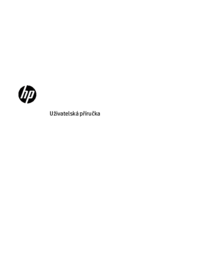





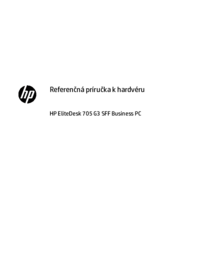

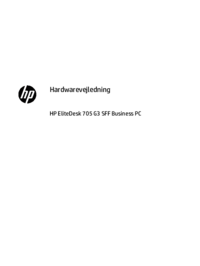
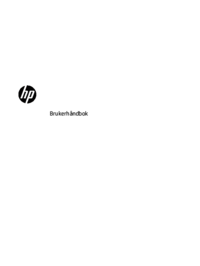

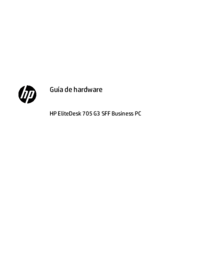



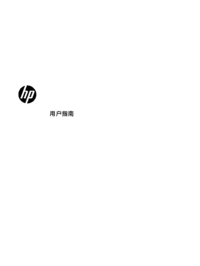
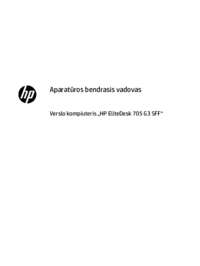





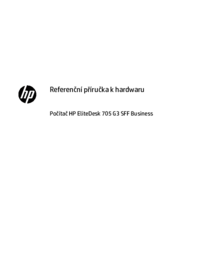
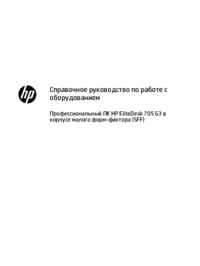





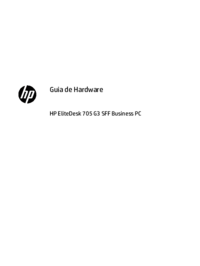







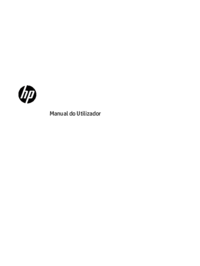

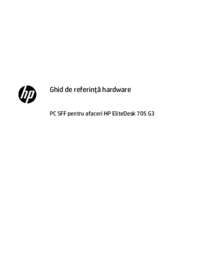
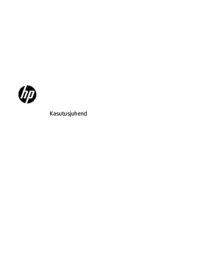




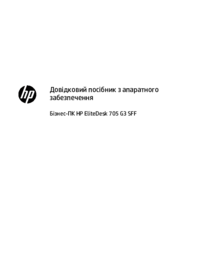


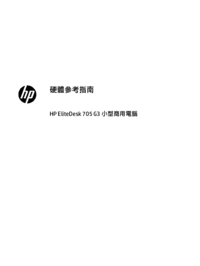
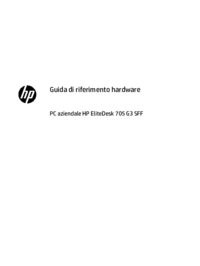




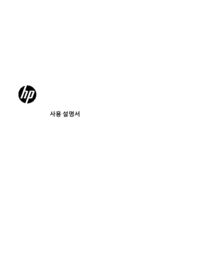

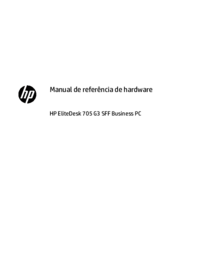
 (71 pages)
(71 pages) (100 pages)
(100 pages)
 (52 pages)
(52 pages) (52 pages)
(52 pages) (60 pages)
(60 pages) (47 pages)
(47 pages) (59 pages)
(59 pages) (81 pages)
(81 pages) (98 pages)
(98 pages) (60 pages)
(60 pages) (87 pages)
(87 pages) (34 pages)
(34 pages)







Comments to this Manuals